
旧機能>ハードウェア設定を使用し、マシン接続の名前、ポート、プロトコルを設定します。
|
|
旧機能>ハードウェア設定を使用し、マシン接続の名前、ポート、プロトコルを設定します。 |
マシンを設定するには、名前、繋がれているポート、使用しているプロトコルを指定する必要があります。マシンはそれぞれ使用可能なマシンフォーマットを選択する必要があります。
1マシンに付属の説明書に従いマシンを接続します。ポート設定に注意しましょう。
2EmbroideryStudioを起動します。ポート設定はEmbroideryStudioハードウェア設定に入力します。
3旧機能>ハードウェア設定を選択します。
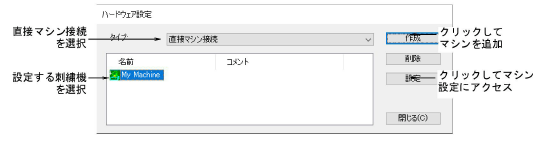
4タイプのリストから、直接マシン接続を選択します。
3新しいマシンを追加するには、作成をクリックします。
3既存のマシンの設定を変更するには、名前のリストから機器を選択し、設定をクリックします。
マシン接続ダイアログが開きます。
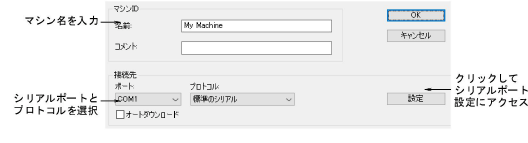
5マシン接続を特定できるような名前とコメントを記入します。
6ポートリストから、マシンが接続されるシリアル(COM)またはパラレル(LPT)ポートを選択します。
7プロトコルリストから、パソコンとマシンの接続に使用するプロトコルを選択します。
マシンの説明書に従い、適切な接続方法を決定してください。
8設定をクリックし、シリアルポートの設定にアクセスします。
これらの設定はお使いのマシンで設定したものと同じでなくてはいけません。同じでない場合、EmbroideryStudioで認識されません。
9オートダウンロードを選択すると、割り当てられたマシンに自動的にデザインを転送します。送信前に確認したい場合はこの選択を解除します。
10マシンタイプパネルで互換性のあるマシンフォーマットを選択します。
使用可能リストで互換性のあるマシンの種類を選択し、矢印ボタンをクリックして当マシン用リストに移行させます。
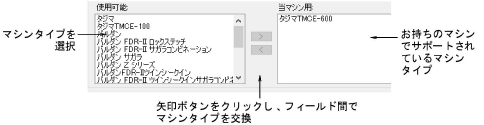
メモ 必要に応じて、マシンフォーマットを追加、変更できます。
11OKをクリックし、ハードウェア設定ダイアログに戻ります。
12閉じるをクリックします。定義したすべてのマシン接続は、ハードウェア設定ダイアログにリストされます。ここで接続をアップデートしたり、システムから削除することができます。
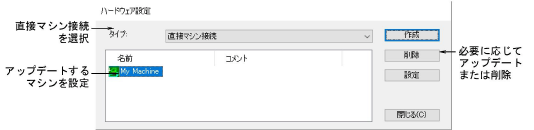
メモ マシンの設定が完了したら、ステッチマネジャーを介して、オリジナルのデザインのフォーマットを変更せずにデザインをステッチすることができます。